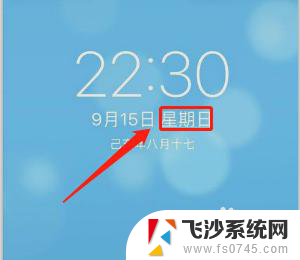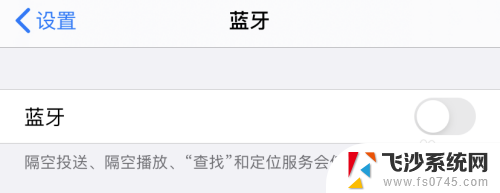苹果手机怎么绑定蓝牙耳机 华为蓝牙耳机连接苹果手机教程
更新时间:2025-04-02 12:56:02作者:xtang
苹果手机作为一款备受追捧的智能手机,其与蓝牙耳机的连接方式备受关注,在日常使用中很多用户都希望能够使用华为蓝牙耳机连接苹果手机,享受到更加便利的音乐和通话体验。苹果手机如何绑定蓝牙耳机?华为蓝牙耳机又该如何连接苹果手机呢?接下来我们将为大家详细介绍这一过程。
方法如下:
1.首先我们需要进入苹果手机的设置菜单,然后找到蓝牙功能并点击,进入蓝牙界面之后打开蓝牙功能。

2.然后我们把华为蓝牙耳机充电盒打开,长按充电盒背面的功能按2秒左右。这时充电盒里的状态指示灯就会闪烁,耳机就会进入配对状态。

3.然后手机蓝牙设备搜索界面中,会出现耳机的名字。如果没有出现,可以刷新蓝牙功能界面,在设备名称中选择蓝牙耳机的设备。

4.当我们选择好以后,就可以进行配对连接了。当蓝牙耳机和手机配对连接后,就可以使用蓝牙耳机做我们想做的事情了。
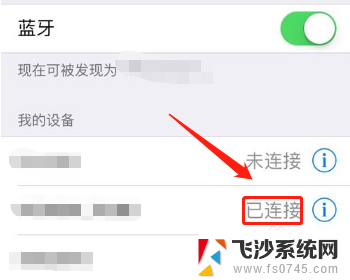
5.当我们下次使用耳机和手机的连接时,打开手机蓝牙功能和耳机充电盒盖,就可以快速连接了。

以上就是苹果手机怎么绑定蓝牙耳机的全部内容,如果有遇到这种情况,那么你就可以根据小编的操作来进行解决,非常的简单快速,一步到位。